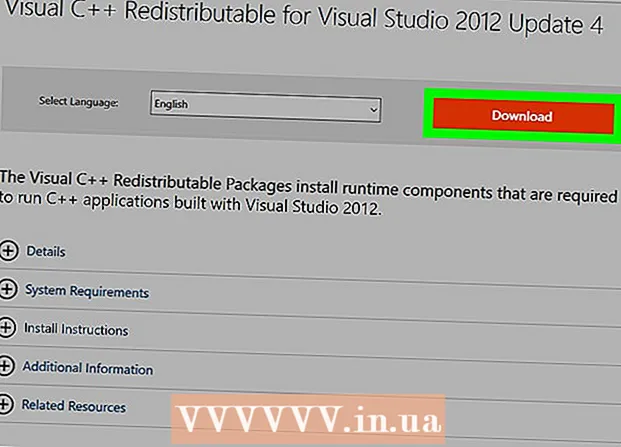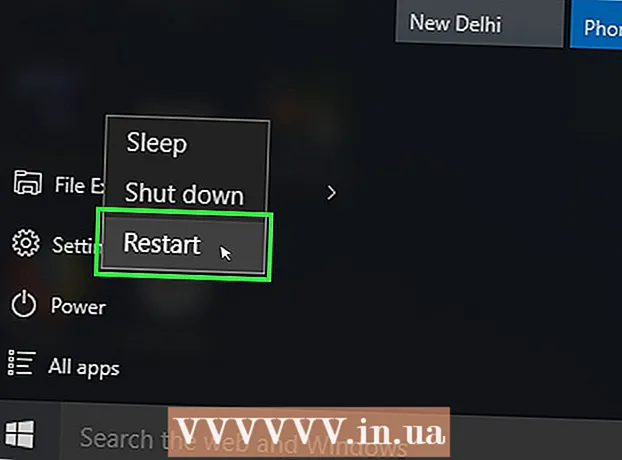Avtor:
Lewis Jackson
Datum Ustvarjanja:
7 Maj 2021
Datum Posodobitve:
1 Julij. 2024

Vsebina
Skype je zabavna in uporabna aplikacija za spletni klepet. Naslednji članek vam bo pokazal, kako prenesti to aplikacijo v računalnik.
Koraki
Metoda 1 od 4: Operacijski sistem Windows
Prenesite programsko opremo za namestitev. Uporabite spodnje povezave za Skype za prenos namestitvene programske opreme Skype za Windows.

Izberite »Pridobi namizje Skype za Windows« (Prenesite operacijski sistem Skype za Windows).
Kliknite "Shrani", da shranite namestitveno aplikacijo Skype.

Ko je prenos končan, dvokliknite programsko opremo Skype Setup.
Za dokončanje namestitve sledite preprostim navodilom čarovnika za namestitev.

Odprite Skype in nato registrirajte ime in geslo za svoj Skype račun. oglas
2. metoda od 4: operacijski sistem Macintosh
Prenesite programsko opremo za namestitev. Uporabite povezave za Skype za prenos namestitvene programske opreme Skype za Mac OS X.
- Izberite »Pridobi Skype za Mac OS X« (Prenesite Skype za Mac OS X).
- Skype se samodejno prenese v vaš računalnik. V primeru, da se Skype ne prenese samodejno, kliknite na uokvirjeno povezavo kot na fotografiji:
V mapi Prenos odprite datoteko .dmg:
- Odprlo se bo okno s programom Skype in mapo, podobno mapi z aplikacijami.
- Povlecite Skypeovo aplikacijo v mapo Applications in Skype bo nameščen.
Odprite mapo Applications, poiščite Skype in zaženite aplikacijo. Vnesti boste morali svoje uporabniško ime in geslo. Vnesite podatke in začnite uporabljati Skype. oglas
Metoda 3 od 4: Drugi operacijski sistemi
Prenesite združljivo namestitveno programsko opremo. Uporabite spodnjo povezavo za dostop do domače strani Skype.
Kliknite element »Pridobi Skype«, ki se nahaja v orodni vrstici Skype.
- Poiščite datoteke, ki so najbolj združljive z vašim operacijskim sistemom.
Prenesite in namestite. Sledite navodilom in začnite uporabljati Skype. oglas
4. način od 4: Prenesite povezavo Skype
- Skype domača stran: http://www.skype.com/intl/en-us/get-skype/
- Skype za Windows: http://www.skype.com/intl/en-us/get-skype/on-your-computer/windows/
- Skype za Mac: http://www.skype.com/intl/en-us/get-skype/on-your-computer/macosx/
- Skype za Linux: http://www.skype.com/intl/en-us/get-skype/on-your-computer/linux/
- Skype za iPhone: http://www.skype.com/intl/en-us/get-skype/on-your-mobile/download/skype-for-android/
- Skype za iPad: http://www.skype.com/intl/en-us/get-skype/on-your-mobile/download/ipad-for-skype/
- Skype za Android: http://www.skype.com/intl/en-us/get-skype/on-your-mobile/download/skype-for-android/
Nasvet
- Svoje stanje lahko spremenite tako, da na vrhu kliknete svoje ime ali ime računa in izberete Prilagodi, da prilagodite Skype.
- Če želite ustvariti nov Skype račun, odprite Skype in izberite »Ne imej Skype imena«, vnesite svoje osebne podatke in kliknite Prijava.
Opozorilo
- Prosimo, pozorno preberite pogoje uporabe, saj boste Skypeu omogočili uporabo računalnika za prenos nekaterih ali vseh informacij prek aplikacije. To pomeni, da lahko virusi in druga zlonamerna programska oprema zlahka vstopijo v vaš računalnik. V spletu je nekaj člankov, ki obravnavajo Skype in s tem povezana varnostna vprašanja. Pred namestitvijo Skypea jih natančno preberite. Razmislite lahko tudi o nečem podobnem pogovoru Hangouts V See, ooVoo ali Google+.
- Ne kličite ljudi, ki jih ne poznate; Naključni Skype klici lahko prihajajo od ljudi z slabimi nameni ali podobno. Skype popolnoma ne cilja na to.
- Če želite poklicati nekoga, ki ne uporablja Skypea, boste morali plačati majhno pristojbino.
Kaj rabiš
- Windows, Macintosh, Linux in druge naprave, omenjene na spletnem mestu.